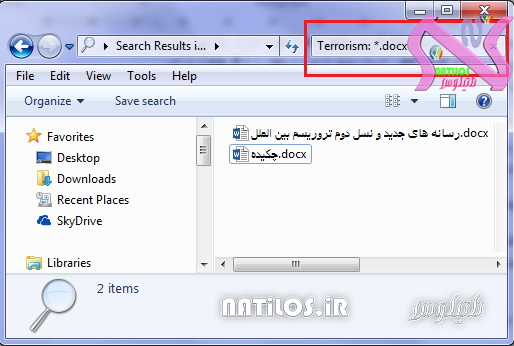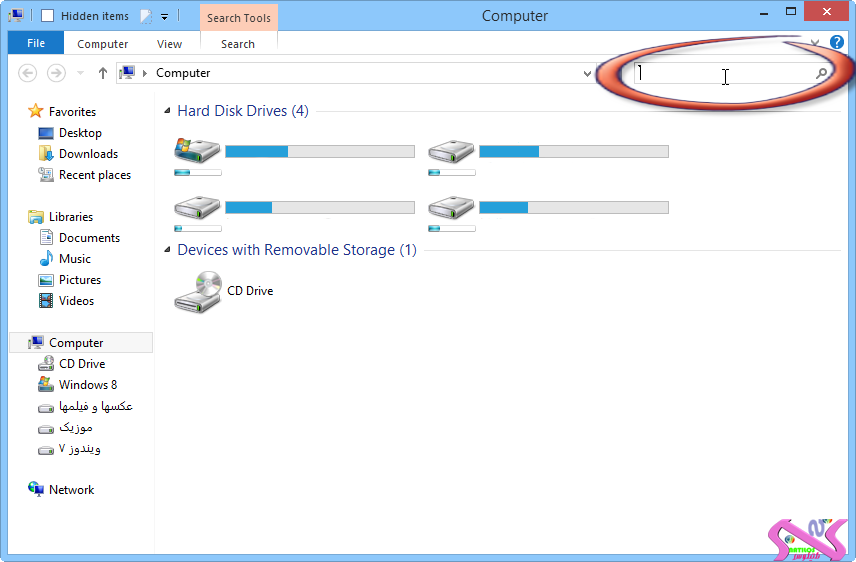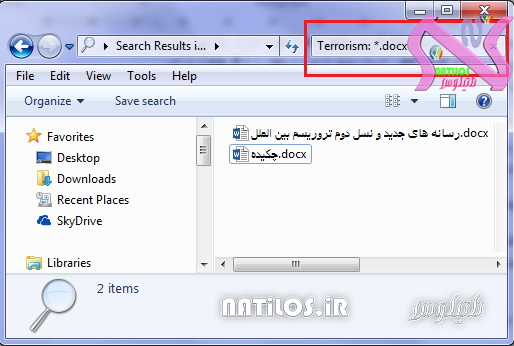اگر شما دنبال فرمت يا فايل خاصّي ميگرديد به راحتي ميتوانيد آن فايل را از کادر جستوجوي
windows Explorer در بالا سمت راست پيدا کنيد.
در پنجره ي windows Explorer در بالا سمت راست کادر جستوجو رو ميشه پيدا کرد مثلاً اگر شما دنبال يک فايل تصويري با فرمت jpg باشيد کافيه که عبارت jpg.* رو در داخل اين کادر وارد کنيد و Enter رو بزنيد تا تمام عکس هايي که فرمتشون jpg رو توي آدرس جاري هستند برايتون نمايش داده بشه
حالا اگر توي ويندوز 7 و 8 ميخواهيد چند فرمت فايل رو به طور همزمان جستوجو کنيد از اين دستور استفاده کنيد.
ابتدا به پوشه درايو مورد نظر که قصد جستوجوي فايل ها توي اون رو داريد برويد و بعد در کادر جستوجو فرمت هاي مورد نظر براي جستوجو رو به اين صورت وارد کنيد

اين دستور شامل فرمت يا کلمه مورد نظر براي جستوجو و يک خط فاصله و کد OR لاتين بزرگ ميباشد
اين دستور فايل هاي jpg يا PDF يا exe رو نمايش ميدهد توجه داشته باشيد که اين دستور به حروف بزرگ يا کوچک حسّاس ميباشد
توجه
در ويندوز search XP در قسمت بالا سمت چپ وجود دارد
می توانید از امکان جستجو برای جستجوی برنامه ها، تنظیمات و پرونده های موجود در رایانه خود استفاده کنید. همچنین می توانید از امکان جستجو برای جستجوی مواردی در برنامه ای که باز کرده اید یا در یک برنامه دیگر که انتخاب کرده اید، استفاده کنید. بعنوان مثال می توانید از امکان جستجو برای جستجوی یک برنامه جدید در فروشگاه یا یک مخاطب در برنامه افراد استفاده کنید.
برای استفاده از امکان "جستجو"
از لبه راست صفحه جابجا شده و سپس روی جستجو ضربه بزنید.
(اگر از ماوس استفاده می کنید، به گوشه بالا سمت راست صفحه اشاره کرده و سپس اشاره گر ماوس را به پایین حرکت دهید و روی جستجو کلیک کنید.)
عبارت جستجوی خود را وارد کنید.
برای جستجوی یک برنامه، تنظیم یا پرونده در رایانه خود، روی برنامه ها، تنظیمات، یا پرونده ها ضربه زده یا کلیک کنید. برای جستجو در یک برنامه خاص، روی برنامه در لیست ضربه زده یا کلیک کنید.

نکات مفید
در اینجا کارهای دیگری عنوان شده است که با استفاده از امکان جستجو می توانید آنها را انجام دهید:
برای باز کردن یک مکان در کاوشگر پرونده ها، مسیری را در کادر جستجو وارد کرده و روی پرونده ها ضربه زده یا کلیک کنید. بعنوان مثال اگر C:\ را وارد می کنید، لیستی از پوشه ها در درایو C شما در زیر کادر جستجو نمایش داده می شود. کلید فلش رو به پایین را برای انتخاب یک پوشه فشار دهید، سپس به تایپ کردن خود ادامه دهید تا زمانی که مسیر دلخواه را پیدا کنید. با وارد کردن مسیر بصورت \\server\share می توانید همین کار را برای پوشه های شبکه انجام دهید. همچنین می توانید با وارد کردن نام پرونده در کادر جستجو، یک پرونده exe. را اجرا کنید.
برای مشاهده تمام برنامه هایی که در رایانه خود دارید، قبل از اینکه یک عبارت جستجو را وارد کنید، روی برنامه ها ضربه زده یا کلیک کنید.
اگر برنامه های مانند یک مرورگر وب را به تعداد دفعات زیاد برای جستجو کردن مورد استفاده قرار می دهید، آن را به بالای لیست برنامه ها در "جستجو" وصل کنید. برنامه را فشار داده و نگهدارید یا اینکه روی آن کلیک راست کرده و وصل کردن را انتخاب کنید.
برای مشاهده جزئیات بیشتر برای یک مورد در نتایج جستجو، یک مورد را فشار داده و نگهدارید یا به سمت آن اشاره کنید تا مسیرهایی مانند اطلاعات، تاریخ اصلاح شده و نوع پرونده را مشاهده کنید.
اگر پرونده هایی که می خواهید مشاهده کنید در نتایج جستجو نمایش داده نمی شوند، ممکن است در مکانی باشند که جستجو آن قسمت ها را جستجو نکرده است. برای اینکه بهترین نتایج را در اختیار داشته باشید، پرونده های خود را در کتابخانه ها ذخیره کنید.
برای تغییر نتایج جستجو
می توانید برنامه های که در جستجو نمایش داده می شود را تغییر دهید و سابقه جستجوی ذخیره شده توسط Windows را حذف کنید.
از لبه راست صفحه جابجا شده و سپس روی تنظیمات و تغییر تنظیمات رایانه ضربه بزنید.
(اگر از ماوس استفاده می کنید، به گوشه بالا سمت راست صفحه اشاره کرده و سپس اشاره گر ماوس را به پایین حرکت دهید و روی تنظیمات و سپس تغییر تنظیمات رایانه کلیک کنید.)
جستجو را انتخاب کنید.

نکته
با حذف سابقه جستجوی Windows، سابقه جستجویی که یک برنامه خاص ذخیره کرده است، حذف نمی شود. برای کسب اطلاعات درباره حذف سابقه جستجو در یک برنامه، به وب سایت برنامه نویس آن برنامه مراجعه کنید یا به قسمت راهنمای برنامه بروید.
برای جستوجو در فایل ها می توانید بعد از درج کلمه مورد نظر برای سرچ در فایل ها عبارت *. و نام پسوند فایل را وارد کنید